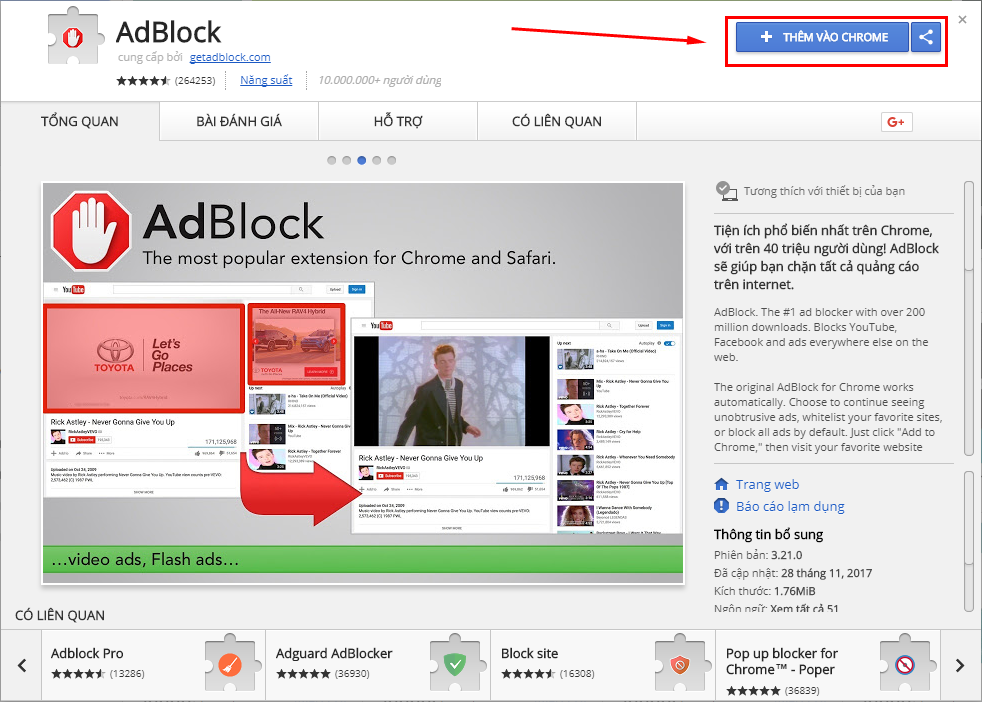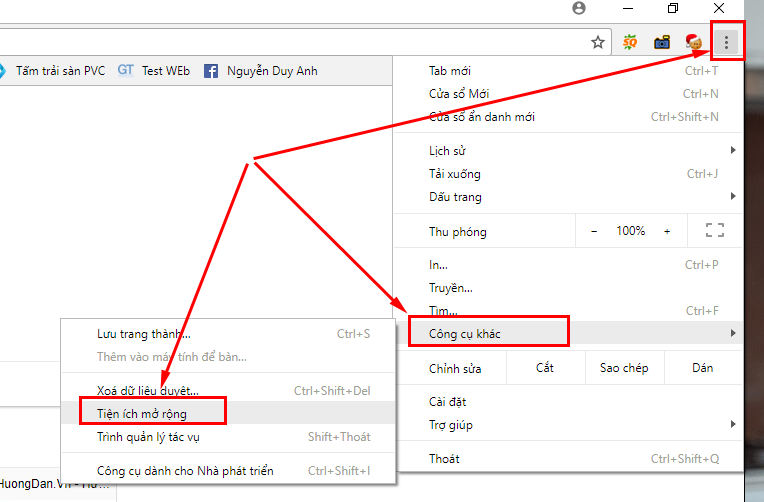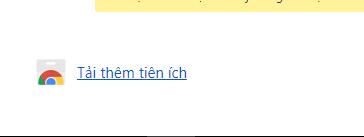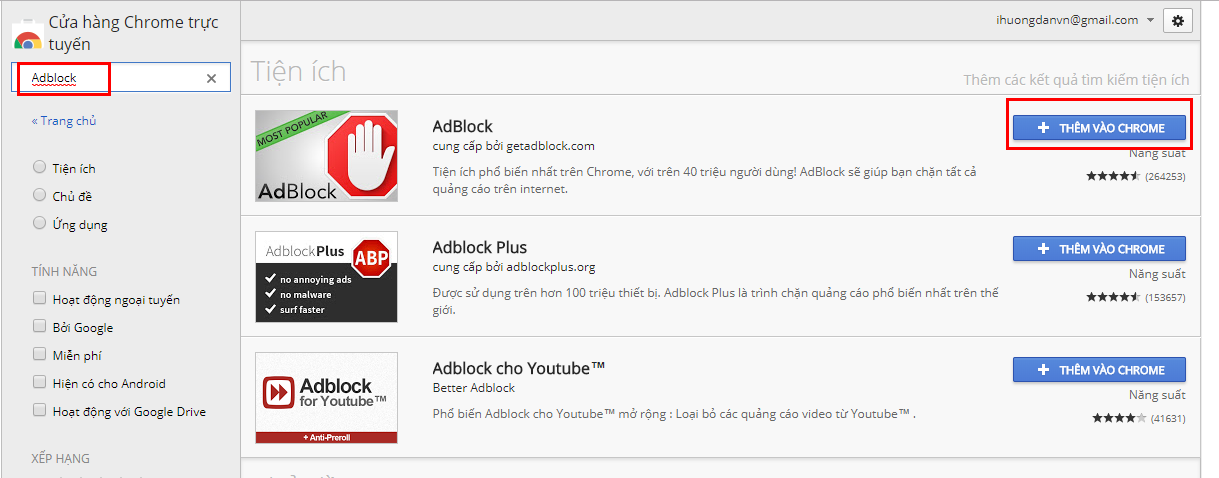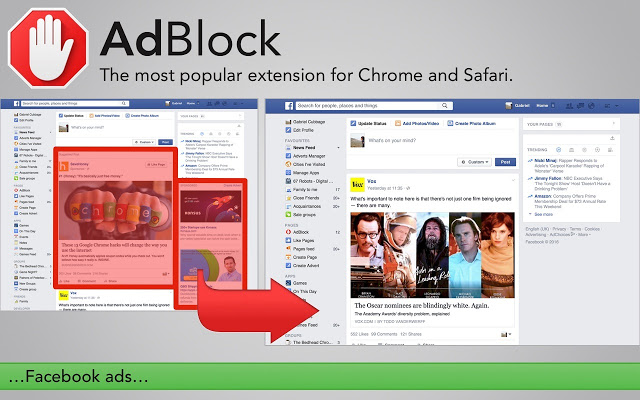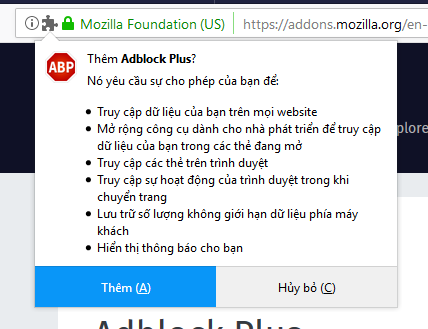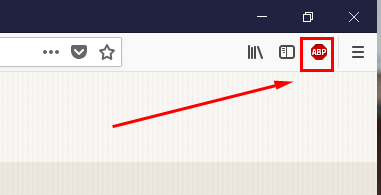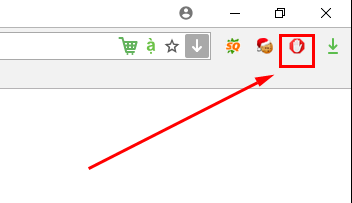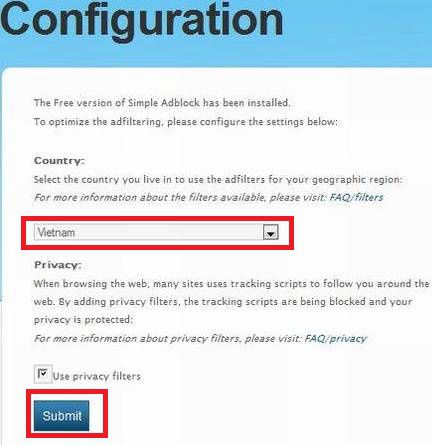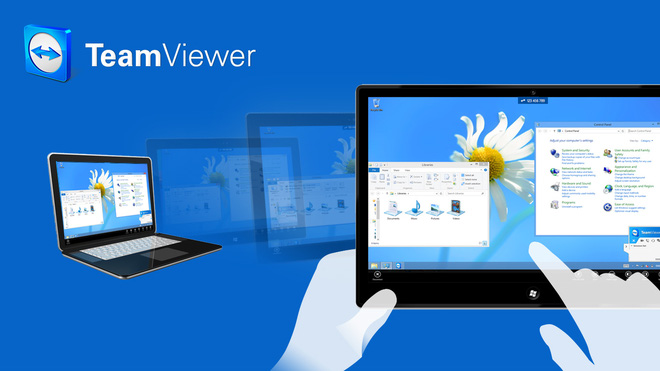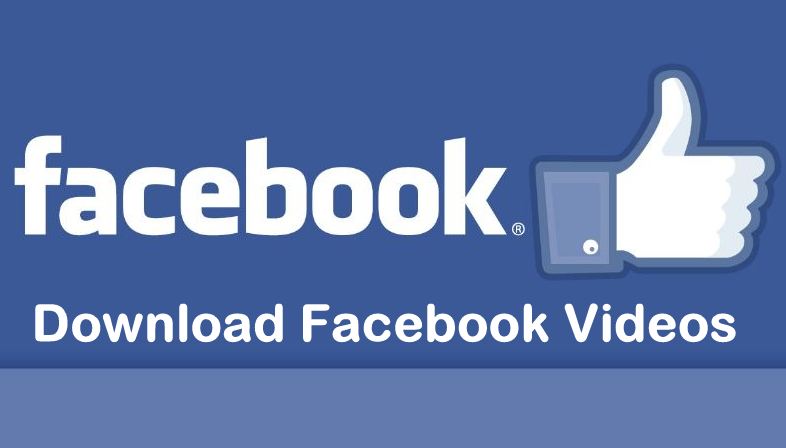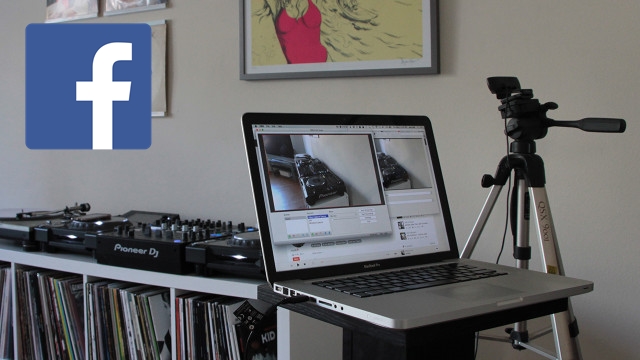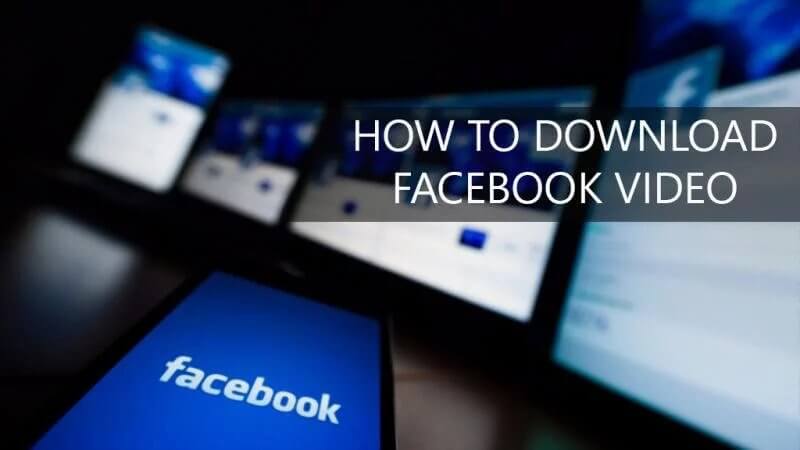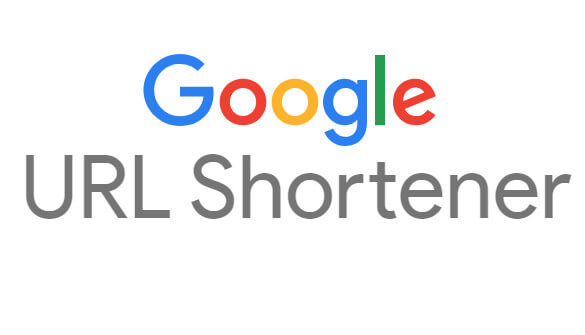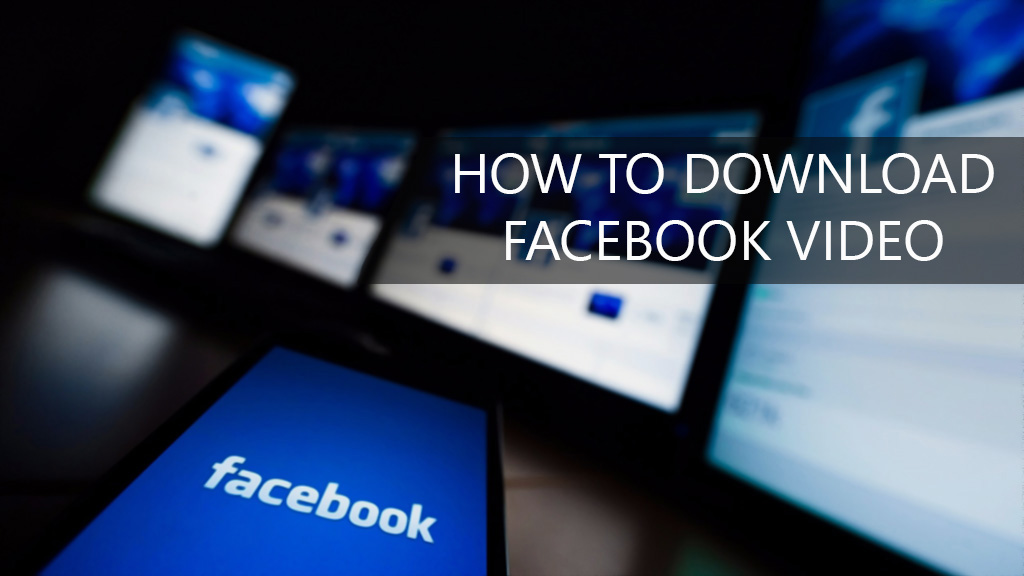Xin chào tất cả các bạn! Chắc hẳn nếu bạn là một người thường xuyên lướt web thì chắc hẳn đâu đó bạn cũng đã tường vào một website có hiển thị quảng cáo đúng không nào.
Quảng cáo là một trong những phần không thể thiếu đối với các website hiện nay. Nó là nguồn thu nhập giúp cho các website đơn vị đó duy trì sự phát triển. Nhưng nếu với một số lượng vừa phải trong website thì sẽ không ảnh hưởng gì tới người đọc. Nhưng nếu chúng ta vào một website có vô số các loại quảng cáo hiện thị còn che mất phần nội dung đọc của chúng ta. Thì chắc các bạn cũng cảm giác khó chịu đúng không nào?
Và để giúp mọi người có thể khắc phục được tình trạng này. Và có thể chặn quảng cáo trên các website khi chúng ta truy cập bằng các trình duyệt nhưng: Chrome, Firefox, Coccoc hay IE. Đây là những trình duyệt được rất nhiều người sử dụng nhất hiện nay.
Do đó trong bài viết này, iHuongDan Blog sẽ giúp các bạn cách chặn quảng cáo trên các trình duyệt này một cách nhanh chóng và hiệu quả nhất. Việc chặn quảng cáo này sẽ giúp cho chúng ta cảm giác thông thoáng cũng như không bị rỗi mắt khi truy cập vào các website có chứa quảng cáo.
Và để thực hiện được việc chặn quảng cáo này trên các trình duyệt như: Chrome, Firefox, Coccoc hay IE. Thì các bạn tiến hành thực hiện theo các cách sau đây. Các bạn thực hiện theo các trình duyệt của mình đang sử dụng nhé.
1. Cách chặn quảng cáo trên trình duyệt Google Chrome
Thông thường để có thể chặn được quảng cáo trên website đối với những quảng cáo của Google thì chúng ta chỉ cần nhấn vào dấu “x” ở góc phải bên trên của quảng cáo. Nhưng nó chỉ được 1 lần nếu các bạn muốn chặn nó vĩnh viễn thì chúng ta cần thực cài một add-on trên trình duyệt Google Chrome vào để có thể chặn được quảng cáo. Để thực hiện việc thêm add-on này các bạn tiến hành theo các bước sau đây:
Bước 1: Đầu tiên các bạn tiến hành mở mục thêm tiện ích trên trình duyện Chrome.
Tiếp theo các bạn kéo xuống dưới cùng vào chọn mào mục thêm tiện ích mở rộng nhé.
Bước 2: Tại đây các bạn tiến hành nhập vào ô tìm kiếm “Adblock” sau đó nhìn sang bên phải vào nhấn vào nút Thêm Vào Chrome như hình dưới đây.
Bước 3: Sau khi các bạn nhấn thêm xong, trên trình duyệt Chrome của các bạn sẽ hiện một icon hình bàn tay màu trắng đỏ. Để kích hoạt các bạn nhấn vào biểu tượng icon này để kích hoạt tính năng chặn quảng cáo nhé. Và dưới đây là hình ảnh trước vào sau khi cài thêm ứng dụng Adblock nhé.
Ngoài ra khi sử dụng Adblock các bạn cũng có thêm một số chức năng tùy chọn như:
- Adblock chọn Don’t run on thi page: Bỏ chặn quảng cáo của trang bạn đang xem.
- Adblock chọn Don’t run on pages on this domain: Bỏ chặn quảng cáo trên toàn bộ các trang của website đang xem.
- Pause Adblock: Tắt Adblock
- Enable Adblock: Bật Adblock
Với các tùy chọn trên đây các bạn có thể sử dụng cho phù hợp với nhu cầu sử dụng của mình khi lướt web để chặn các loại quảng cáo trên website một cách hiệu quả. Tránh làm phiền mình khi lướt web nhé. Ngoài ra để tăng thêm hiệu quả cho việc chặn quảng cáo khi lướt web. Các bạn nên kết hợp sử dụng thêm add-on Flash Control để chặn hoàn toàn tất cả các loại quảng cáo nhé.
2. Cách chặn quảng cáo trên trình duyệt Firefox
Tương tự đối với trình duyệt Firefox các bạn cũng sử dụng addon để chăn quảng cáo giống như Chrome. Các bạn tiến hành thêm Addon AdBlock Plus cũng tương tự như trình duyệt Chrome nhé.
Hoặc các bạn có thể tải trước tiếp addon AdBlock Plus tại đây. Và các bạn tiến hành thực hiện theo các bước sau đây nhé.
Bước 1: Sau khi các bạn nhấn vào link trên, tiếp theo các bạn tiến hành chọn vào nút Add to Firefox như hình dưới đây nhé.
Bước 2: sau khi nhấn vào Add to Firefox các bạn tiến hành chờ chút đề cài đặt Addon vào trình duyệt nhé. Sau khi cài đặt trình duyệt có hiện ra một hộp thoại hỏi các bạn có đồng ý cài đặt Addon AdBlock hay không thì các bạn chọn đồng ý nhé.
Bước 3: Như vậy là chúng ta đã hoàn tất cài đặt Addon Adblock Plus để chặn quảng cáo trên trình duyệt Firefox rồi. Các bạn chú ý trên góc trên bên phải của trình duyệt có xuất hiện icon bàn tay màu đỏ là đã thành công nhé. Addon sẽ tự động kích hoạt giúp các bạn chặn quảng cáo rồi nhé. Bây giờ các bạn tiến hành lướt web để trải nghiệm nhé.
Ngoài ra, addon Adblock plus cũng cho phép các bạn sử dụng bộ lọc theo tùy chỉnh. Do đó để sử dụng cho phù hợp với từng mục đích các bạn có thể sử dụng tùy chỉnh bộ lọc để chặn quảng cáo một cách hiệu quả nhất nhé.
3. Cách chặn quảng cáo trên trình duyệt Cốc Cốc
Và cũng giống như cách mà 2 trình duyệt trên sử dụng. Đối với trình duyệt Cốc Cốc các bạn cũng tiến hành thực hiện tương tự. Các bạn cũng sử dụng add-on Adblock để chặn quảng cáo khi lướt web trên trình duyệt Cốc Cốc một cách hiệu quả nhất. Để thực hiện cách chặn quảng cáo trên trình duyệt Cốc Cốc các bạn tiến hành thực hiện theo các bước sau đây:
Bước 1: Đầu tiên cách bạn tiến hành truy cập vào địa chỉ tải add-on Adblock tại đây.
Tiếp theo các bạn tiến hành nhấn vào nút Thêm vào Chrome nhé.
Bước 2: Cũng như Chrome, sau khi cài đặt Addon-Abblock cho Cốc Cốc các bạn cũng để ý bên góc trên bên phải trình duyệt. Nếu thấy xuất hiện iCon bàn tay trắng đỏ là chúng ta đã cài đặt thành công. Bây giờ các bạn có thể lướt web với không quảng cáo rồi.
#Lưu ý: Trình duyệt Cốc Cốc và Google Chrome cùng được xây dựng trên mã nguồn mở chromium nên các add-on của Google Chrome hầu như đều có thể sử dụng cho Cốc Cốc nhé.
4. Cách chặn quảng cáo trên trình duyệt IE
Khác với 3 trình duyệt trên đối với trình duyệt IE, các bạn tiến hành chặn quảng cáo bằng cách sư dụng Simple Adblock. Các bạn có thể tải và sử dụng ứng dụng Simple Adblock ngay tại đây. Và để thực hiện cách chặn quảng cáo trên trình duyệt IE các bạn tiến hành thực hiện theo các bước sau đây:
Bước 1: Đầu tiên các bạn tiến hành tải ứng dụng Simple Adblock tại link download ở trên.
Bước 2: Tiếp theo các bạn tiến hành tắt trình duyệt IE của mình đi. Sau đó tiến hành click đúp chuột vào phần mềm vừa tải về. Và tiến hành cài đặt như bình thường các phần mềm khác.
Bước 3: Sau khi hoàn tất quá trình cài đặt Simple Adblock. Phần mềm sẽ tự động đưa các bạn tới chương trình bộ lọc của phần mềm. Tại đây các bạn tiến hành chọn quốc gia mình sinh sống để giúp Simple Adblock phân tích kỹ hơn về hành động người dùng nhé.
Như vậy là iHuongDan Blog đã chia sẻ với các bạn 4 cách để chặn quảng cáo trên 4 trình duyệt phổ biến nhất hiện nay tại Việt Nam rồi. Hi vọng với cách chặn quảng cáo này sẽ giúp bạn có thời gian lướt web hữu ích tránh những quảng cáo gây phiền phức nhé. Chúc các bạn thành công!